2019年08月19日更新
「iPad 第6世代(9.7インチ)」対応のおすすめキーボード10選!
iPad第6世代(9.7インチ)は、キーボードに対応しています。今回の記事では、iPad第6世代(9.7インチ)で使えるおすすめのキーボード10選を紹介。キーボードの種類や選び方についても説明していきますので、ぜひご覧ください。

目次
- 1iPad 第6世代 (9.7インチ)対応キーボードの種類
- ・カバー型
- ・分離型
- ・Smartconnector対応型
- 2iPad 第6世代 (9.7インチ)キーボードがおすすめの人
- ・長文を作成する人
- ・作業を効率化したい人
- ・PCのように使いたい人
- ・第5世代iPadのアクセサリが使いたい人
- 3iPad 第6世代 (9.7インチ)キーボードの用途
- ・持ち運んで使う
- ・プライベート
- ・仕事
- ・ゲーム
- 4iPad 第6世代 (9.7インチ)対応キーボードの選び方
- ・キーボード配列で選ぶ
- ・接続方法で選ぶ
- ・接続方式で選ぶ
- ・機能で選ぶ
- ・重量で選ぶ
- ・大きさで選ぶ
- 5iPad 第6世代 (9.7インチ)キーボード~カバー型~
- ・エレコム ワイヤレスキーボード TK-CAP01IBK
- ・PCATEC 通用レザーケース付き Bluetooth キーボード 10000918
- ・PCATEC Bluetooth キーボードケースPCカバー
- ・Cooper Cases SLIM BOOK ICHIBAN
- ・Logicool ウルトラスリム キーボード フォリオ for iPad Air TF725SERD
- ・Logicool ロジクール iK1052 SLIM FOLIO
- 6iPad 第6世代 (9.7インチ)おすすめキーボード~分離型~
- ・Levens 折りたたみ式Bluetoothキーボード keyboard-01-01
- ・iClever 折りたたみ式Bluetoothキーボード IC-BK03
- ・Newiy Start シリコンキーボード NS-SIK068
- 7iPad 第6世代 (9.7インチ)キーボード~Smartconnector対応型~
- ・Logicool バックライト付キーボードケースfor iPad Pro / iK1082bk
- ・まとめ
- ・合わせて読みたい!iPadに関する記事一覧
iPad 第6世代 (9.7インチ)対応キーボードの種類
最新のiPad、”iPad第6世代(9.7インチ)”ではキーボードが対応し、まるでパソコンのように扱うことができます。長文をiPadで入力したい方、作業効率を上げたい方はキーボードを使ってみましょう。
今回の記事では、iPad第6世代(9.7インチ)に対応しているキーボード10選を紹介。また、キーボードの種類についても説明をおこない、おすすめの人を紹介していきます。
ぜひiPad第6世代(9.7インチ)を持っている方、また今後購入しようとお考えの方はこの記事見て、自分に合うキーボードを見つけてみてください。まずはキーボードの種類について、確認をとっていきたいと思います。
カバー型
iPadに対応しているキーボードには種類があります。まず紹介するのは、”カバー型”タイプのキーボード。特徴としては、iPad第6世代(9.7インチ)のカバーケースにそのままキーボードが付属する形になっている点が挙げられます。
カバーとキーボードをそれぞれ探しているという方は、もう一緒になっているこのカバー型キーボードが合っているかもしれません。特徴とこのタイプのメリット・デメリットについても確認しておきましょう。
メリット
メリットとしては、”カバーとして使える””携帯性が損なわれない”という2点が挙げられるでしょう。おすすめの人としては、iPad第6世代(9.7インチ)をよく外出先に持ち歩く人が該当します。
カバーとキーボードがいっぺんに購入できるという点も、人によってはメリットになるかもしれませんね。
デメリット
デメリットとしては、”安定性があまりない”点が挙げられます。携帯性には優れているのですが、移動中膝の上などで作業をしようと思うと、「安定せず文字が打ちづらい…」とまともに作業ができないことも。
カバー型のキーボードで作業をおこなうなうのであれば、机の上などでおこなうのが必須です。移動中の作業には向かないので、その点だけ注意が必要です。おすすめの人としては、”キーボードはおまけ程度”として考えている方が該当します。
分離型
次に紹介するキーボードの種類は、”分離型”です。その名の通り、iPad本体とキーボードが分離された状態のもの。Bluetooth等で接続することで、文字が入力できるようになります。
特徴としては、キーの配列が比較的パソコン寄りのもので使いやすいという点が挙げられます。おすすめの人としては、”作業効率を上げたい”人が該当するでしょう。
メリット
分離型のメリットとしては、カバー型など他のものよりも”使いやすい”ので、作業効率を上げることができるという点です。入力のしやすさを選ぶのなら、分離型はぴったり。
自宅でiPadをパソコンのように扱いたいと思っている方にはおすすめできるものとなっています。
デメリット
デメリットとしては、”携帯性に劣る”という点があげられます。分離しているため、iPad本体とキーボードを別々に持ち歩く必要がでてくるのです。そのため、持ち歩きには向きません。
おすすめの人としては、やはり”自宅メインで使う人”が該当するでしょう。
Smartconnector対応型
次に紹介するキーボードの種類は、”Smartconnecter対応タイプ”。こちらはiPad第6世代(9.7インチ)ではなく、iPad Proの購入を考えている人向けのキーボードになります。
特徴としては、接続や給電などの手間をカットできるという点が挙げられます。iPad本体とキーボードを繋げるだけで、簡単に接続・給電ができるのです。
メリット
このタイプのキーボードは、組み合わせるだけで簡単に接続ができるという点がメリットとしてあげられます。iPadをノートパソコンとして扱いたい方にはおすすめできる製品です。
デメリット
デメリットとしては、”重い”という点が挙げられます。非常に便利なキーボードなのですが、ほかのタイプと比べると非常に重くなってしまうのです。製品の中には、iPadとキーボードを組み合わせた状態で”2kg”近く重くなるものも。
そのため、こちらもおすすめの人としては自宅をメインに使いたい方が該当するでしょう。
iPad 第6世代 (9.7インチ)キーボードがおすすめの人
上記では、iPad対応のキーボードの”種類”について紹介しました。キーボードとは言っても、さまざまなタイプのキーボードがあるのです、特徴やメリットを考えながら、自分に合ったものを探していきましょう。
次の項目では、iPad第6世代(9.7インチ)対応のキーボードが”おすすめの人”を紹介していきたいと思います。キーボードは便利なのですが、人によっては最終的に宝の持ち腐れ状態になる場合も。
キーボード使用がおすすめの人のポイントを下記では紹介していくので、当てはまるという方はiPad第6世代(9.7インチ)対応のキーボードを探しましょう。当てはまらない場合は、検討の余地ありです。
長文を作成する人
まずおすすめの人として該当するのは、iPadで”長文を作成する人”です。ビジネスの面でも長文を打つ機会があるでしょうし、ブロガーの方などはiPadで写真を撮り、そのままブログに掲載して文章を書く…といった使い方もできます。
比較的長文を打つ機会は多いかな?と思ったらキーボードの購入を考えても良いかもしれません。
作業を効率化したい人
「作業を効率化させたい」と思っている方も、キーボードを購入することで効率化が図れるかもしれません。作業の種類的に、キーボードがあるとより効率が上がるというものもあるでしょう。自分の作業内容を考えて購入するのもおすすめです。
PCのように使いたい人
おすすめの人として、”iPadをPCのように扱いたい”人も該当します。自宅用にパソコンを買いたいけど、置くスペースがない…といった方には、iPadのPC可はおすすめできます。
第5世代iPadのアクセサリが使いたい人
また、”第5世代iPadのアクセサリが使いたい人”にもおすすめできます。iPad第6世代(9.7インチ)に対応するキーボードの中には、第5世代のiPadに対応しているものもあるでしょう。
この記事ではiPad第6世代(9.7インチ)向けのおすすめキーボードを紹介していますが、第5世代の方にもおすすめできるものが中にはあるかもしれません。
第5世代iPadのアクセサリとして、キーボードを探している方もぜひチェックしてもらいたいと思います。第5世代に対応するものがなくとも、同じ会社を探せば対応している、似たものがあるかもしれません。
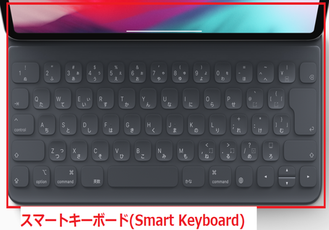 【iPad Pro】スマートキーボードのレビュー!ほとんどの人には不要?
【iPad Pro】スマートキーボードのレビュー!ほとんどの人には不要?iPad 第6世代 (9.7インチ)キーボードの用途
上記では、iPad第6世代(9.7インチ)のキーボードがおすすめの人を紹介しました。第5世代のアクセサリを使いたい方も該当するので、第5世代のiPad使用者も要チェックです。
続いては、キーボードの用途についてを簡単に説明していきたいと思います。
持ち運んで使う
外出先に持ち運んで使うといった使い方が、iPadのキーボードでは多いです。持ち運びに優れたiPadですから、持ち運び前提で考える方が多いようです。
プライベート
完全なプライベートでiPad第6世代を使うという方も少なくはありません。動画の視聴やその他ネットサーフィン等で、キーボードを用いることでより快適になるでしょう。
仕事
中には”仕事”でiPad第6世代を用いるという方も少なくはないでしょう。仕事の場合、やり取りで長文を打つ機会も多いです。そんな方に、キーボードが使われることが多いようです。
ゲーム
ゲームでiPad第6世代のキーボードを用いるという方も、中にはいらっしゃいます。中にはタッチパッド付きのキーボードも存在するので、そういったものを活用してゲームをおこなう方も居るとのこと。
 【iPad/iPad mini】キーボード/文字入力設定を切り替える方法!
【iPad/iPad mini】キーボード/文字入力設定を切り替える方法!iPad 第6世代 (9.7インチ)対応キーボードの選び方
続いては、キーボードの”選び方”についてです。iPad第6世代に対応するキーボードが数多くあります。その中でもそのキーボードを選ぶのか、下記のポイントを押さえて選んでいきましょう。
キーボード配列で選ぶ
選び方のポイントとしてまず押さえておきたいのは、”キーボード配列”です。iPad用のキーボードは小さく、配列も一般的なパソコン等とは異なることも多いです。一般的なキーボードと大幅に異なる配列を選ぶと、最初は慣れないかもしれません。
接続方法で選ぶ
続いては”接続方法”です。iPad本体とキーボードを接続させる方法は、有線とワイヤレス式でわかれます。どちらが良いかは個人によって異なるでしょう。自分に合ったものを選んでください。
有線
有線タイプのものは、接続に安定性があり、持ち運びにはあまり適していないものの自宅メインで使う方等にはおすすめです。パソコンとして置き場を固定してしまうといった方は有線タイプでも問題ないでしょう。
ワイヤレス
ワイヤレス式のものは、Bluetooth等で繋ぐのが一般的。有線タイプよりもワイヤレス式の方が、接続方法的には手軽で便利性は高いです。Bluetooth以外にも、ネット通信を利用して接続するものもあります。
持ち歩きにも自宅メインの方にもおすすめできますが、充電消耗の点は要注意です。
接続方式で選ぶ
上記と似た内容にはなりますが、接続方式で選ぶ方も多いです。「この方式で繋げたい!」とすでに決まってる方は、それに対応しているキーボードを選ぶ必要があります。
Bluetooth
接続方法の点でも紹介しましたが、”Bluetooth”がワイヤレス式の中では一般的。接続方式としてもおすすめできます。Bluetoothによるワイヤレス接続に対応しているキーボードは多いので、選びやすさも満点です。
Smartconnector
Smartconnecterの対応しているか否かという点で選ぶのもポイントです。とは言っても、iPad第6世代よりもiPad Proの購入を考えている人向けではありますが。便利性能を重視するのも重要です。
機能で選ぶ
機能性で選ぶのも大切なポイント。キーボードとは言っても、タッチパッド付きのものがあったり、機能性はそれぞれで異なります。それらのポイントを確認しましょう。
重量で選ぶ
持ち歩きたい方は、キーボードの重量感も気にしたいポイントのひとつです。中には2kgもある重めのものがあったりするので、持ち歩きに不向きなキーボードを選ばないよう注意が必要です。
大きさで選ぶ
上記と同じ理由で、”キーボードの大きさ”も要チェックです。大きすぎるものは扱いやすいものの、持ち歩きには不便です。自宅用に使いたいという方は大きめのキーボードが適していますが、この辺は自分の利用用途をしっかりと考えておきましょう。
 スライドキーボード搭載スマホ「F(x)tec Pro 1」のレビューを紹介!
スライドキーボード搭載スマホ「F(x)tec Pro 1」のレビューを紹介!iPad 第6世代 (9.7インチ)キーボード~カバー型~
ここからはいよいよ、iPad第6世代(9.7インチ)に対応するおすすめのキーボード紹介に入ります。まずは”カバー型”の紹介からおこなっていきます。特徴や価格をそれぞれご確認ください。
エレコム ワイヤレスキーボード TK-CAP01IBK
iPad第6世代対応のキーボードでまず紹介するのは、”エレコム ワイヤレスキーボード TK-CAP01IBK”。カバー・キーボード共にシンプルな黒で、扱いやすい印象。ビジネス等には最適でしょう。
特徴
このキーボードは無段階角度調整ができるため、シーンや用途に合わせて調整をおこなうことが可能です。Bluetoothによるワイヤレス接続ができます。
価格
価格は税込みで16,890円と少々お高め。扱いやすいキーボードを選びたいという方にはおすすめできますが、予算が少なめの人は検討の余地ありといったところでしょうか。
PCATEC 通用レザーケース付き Bluetooth キーボード 10000918
次に紹介するのは、”PCATECのBluetooth キーボード(10000918)”。手になじみやすく、扱いやすいキーボードです。持ち歩き・自宅用双方におすすめです。
特徴
特徴としては、カバー開閉によってスリープのON・OFFができるという点が挙げられます。Macの用に閉じればOFFになるのは楽でメリットが高いですね。スタンドとしても活用できるでしょう。
価格
価格はAmazonにて”2,980円”とお手頃価格。予算少なめの方は候補に入れておきましょう。
PCATEC Bluetooth キーボードケースPCカバー
次に紹介するiPad第6世代対応のおすすめキーボードは、”PCATEC Bluetooth キーボードケースPCカバー”。iPadのアクセサリとしても扱いやすく、接続もBluetoothで簡単です。
特徴
特徴としては、ディスプレイとキーボードのヒンジ部分を0~135°まで自由に調整ができるという点。そしてキーボードのバックライトが7色に対応しているという点が挙げられます。キーボードをカラフルに光らせたい方は必見です。
価格
価格はAmazonにて”6,980円”。Amazonのセールにて4,000円台にまで下がることもあるので、安く購入したい方はこまめにチェックしましょう。
Cooper Cases SLIM BOOK ICHIBAN
続いて紹介するiPad第6世代対応のおすすめキーボードは”Cooper Cases SLIM BOOK ICHIBAN”。こちらもBluetoothで接続するもので、シンプルな見た目が特徴。
特徴
特徴としては、このiPadは”9.7インチ”のiPadすべてに対応しているという点が挙げられます。つまり、iPad第5世代でも利用できるのです。第5世代のアクセサリを探している方にもおすすめです。
価格
価格はAmazonにて”4,995円”と比較的お手頃価格。第5世代、その他9.7インチiPadをお持ちの方も要チェックです。
Logicool ウルトラスリム キーボード フォリオ for iPad Air TF725SERD
続いて紹介するiPad第6世代に対応するおすすめキーボードは、”Logicool ウルトラスリム キーボード フォリオ for iPad Air TF725SERD”。キーボードでは人気のLogicoolから出ている製品です。
特徴
特徴としては、”薄くて軽い”という点が挙げられます。持ち運びには最適の軽さで、接続もBluetoothで簡単におこなうことが出来ます。耐久性もあるので人気の商品です。
価格
価格は現在Amazonでは取り扱われていませんが、他の店舗等だと4,000円~5,000円程度で購入できるようです。比較的お手頃価格と言えるでしょう。
Logicool ロジクール iK1052 SLIM FOLIO
次に、iPad第6世代おすすめキーボードとして”Logicool ロジクール iK1052 SLIM FOLIO”を紹介します。こちらは第5世代用アクセサリとして売り出されていますが、第6世代でも問題なく使えます。
特徴
特徴としては、第5世代のアクセサリとしても使える点。また、iOSショートカットが使えるため作業効率UPを図れるという点が挙げられます。
価格
価格はAmazonで”13,800円”と、少々お高め。しかし性能の高さや使いやすさは申し分ないため、レビュー等を確認して購入してみてはいかがでしょうか。
 【iPad】キーボードは絶対に純正?おすすめはMagic Keyboard?
【iPad】キーボードは絶対に純正?おすすめはMagic Keyboard?iPad 第6世代 (9.7インチ)おすすめキーボード~分離型~
続いてはおすすめのiPad第6世代対応キーボードとして、”分離型”を紹介していきます。分離型をお探しの方はチェックしていきましょう。
Levens 折りたたみ式Bluetoothキーボード keyboard-01-01
まず紹介するのは、”Levens 折りたたみ式Bluetoothキーボード keyboard-01-01”。第5世代用のアクセサリとして扱うこともできれば、iPhone等で扱うことも可能です。
特徴
特徴としては、40時間バッテリーが持つという点。また、Bluetoothに対応している端末であれば大抵使えるという点が挙げられます。パソコンはAndroidユーザーにもおすすめできます。
価格
価格はAmazonにて”3,599円”と非常にお手頃。コンパクトさも十分なので、持ち歩きにも良いかもしれません。
iClever 折りたたみ式Bluetoothキーボード IC-BK03
続いて紹介するのは”iClever 折りたたみ式Bluetoothキーボード IC-BK03”。こちらもBluetoothに対応している端末にはほぼ対応しているキーボードで、第6世代はもちろん第5世代アクセサリとしてもおすすめ。
特徴
特徴としては、多くの端末に対応しているという点。そしてUSBで充電ができるという点が挙げられます。パソコン等があれば繋いで充電が可能です。
価格
価格はAmazonにて”3,699円”。こちらもお手頃価格で、手を出しやすいお値段かと思います。第6世代に限らず、第5世代やその他Androidユーザーも要チェックです。
Newiy Start シリコンキーボード NS-SIK068
続いて紹介するのは、”Newiy Start シリコンキーボード NS-SIK068”。見てのとおりシリコン製のキーボードで、キーボード音がしないので音を出しにくい場所でも利用可能です。
特徴
このキーボードの特徴は、”丸ごと水洗い”ができるという点が挙げられます。キーボードを清潔に保ちたいと思っている方におすすめです。また、充電もできるので長く使い続ることができるでしょう。
価格
このキーボードの最安値は”2,580円”とされています。非常にお手頃なので、シリコンキーボードのメリットが役立ちそうという方にはおすすめです。
 iPad mini 4のキーボードのおすすめランキング!人気のケース一体化も紹介!
iPad mini 4のキーボードのおすすめランキング!人気のケース一体化も紹介!iPad 第6世代 (9.7インチ)キーボード~Smartconnector対応型~
最後に、iPad第6世代ではなくiPad Pro向けのキーボードとはなりますが”Smartconnector対応型”でおすすめのものを紹介していきます。ご確認ください。
Logicool バックライト付キーボードケースfor iPad Pro / iK1082bk
Smartconnectに対応しているキーボードなら、”Logicool バックライト付キーボードケースfor iPad Pro / iK1082bk”がおすすめです。信頼の厚いLogicoolから出ているキーボードで、快適なタイピングが可能です。
特徴
特徴は、やはりSmartconnecter特有の”Bluetooth接続も給電も要らない”という点があげられるでしょう。また、バックライトも付いているので暗い中でも作業がおこなえます。
価格
価格はAmazonにて”21,600円”と少々お高め。しかし、機能性や便利性を考えると納得のいくお値段ではあります。中古なら10,000円以下で購入できる場合もあるので、要チェックです。
まとめ
以上で、iPad第6世代対応のおすすめキーボード紹介は終わりです。アクセサリのひとつであるキーボードも、種類が豊富。自分にぴったりのキーボードは見つけることができたでしょうか?
キーボードを購入するのであれば、自分がiPadをどのような使い方で扱っていくかがポイントです。使い方によっても選ぶポイントは異なるので、ぜひ今回の記事を参考にしてキーボード選びをおこなってください。
また、第6世代以外にも利用できるアクセサリもあるのでそちらも要チェックです。
 【iPad】キーボードの位置を固定する方法!解除方法も解説!
【iPad】キーボードの位置を固定する方法!解除方法も解説!合わせて読みたい!iPadに関する記事一覧
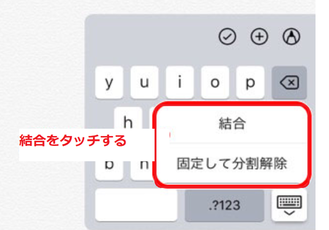 【iPad】キーボード設定をフリック入力に切り替える方法を解説!
【iPad】キーボード設定をフリック入力に切り替える方法を解説! 【iPad/iPad mini】iPhone経由で電話をかける/着信を受ける方法!
【iPad/iPad mini】iPhone経由で電話をかける/着信を受ける方法! 【iPad/iPad mini】パソコンから動画ファイルを取り込む方法!
【iPad/iPad mini】パソコンから動画ファイルを取り込む方法! 【iPhone/iPad】無料通話アプリと使い方を紹介!
【iPhone/iPad】無料通話アプリと使い方を紹介!




 iPadは9.7インチ(第6世代)がおすすめ?活用方法も紹介!
iPadは9.7インチ(第6世代)がおすすめ?活用方法も紹介! iPad 9.7インチ(第6世代/2018)をとにかく安く買う方法!
iPad 9.7インチ(第6世代/2018)をとにかく安く買う方法!































